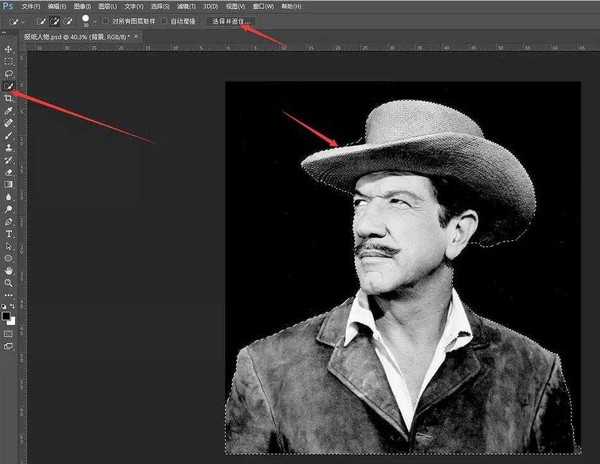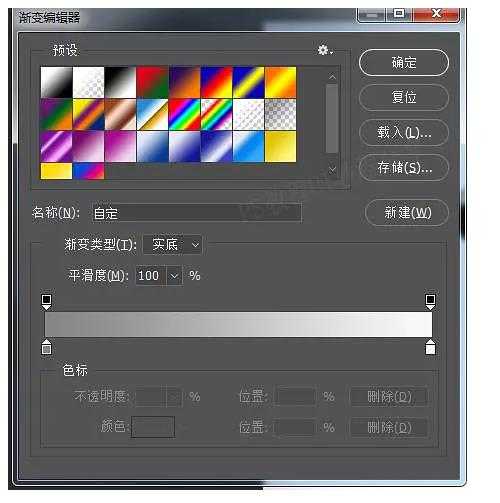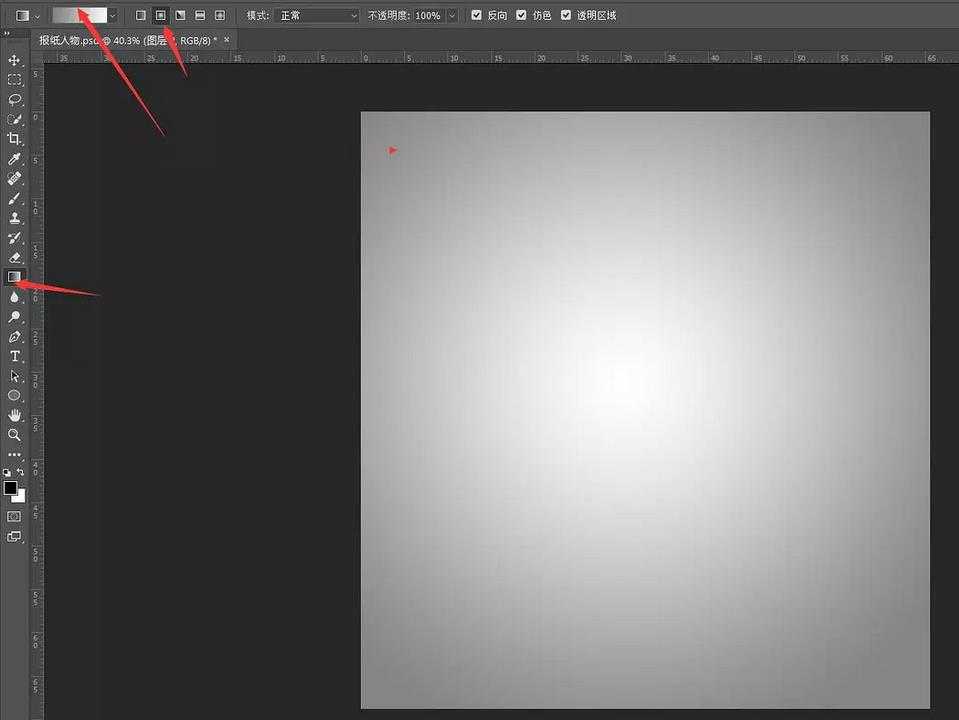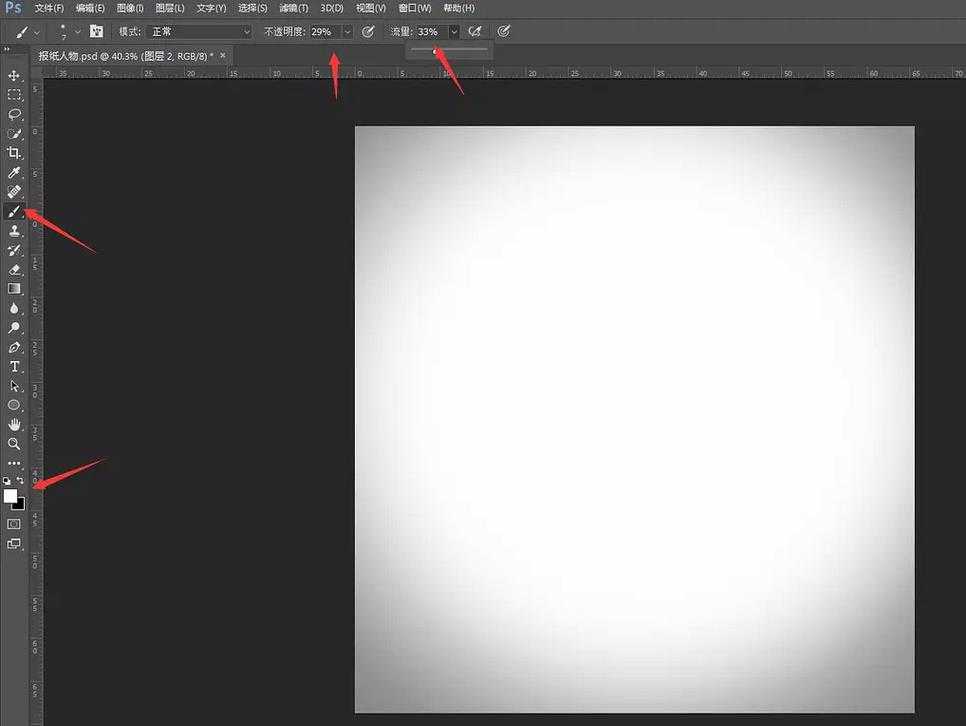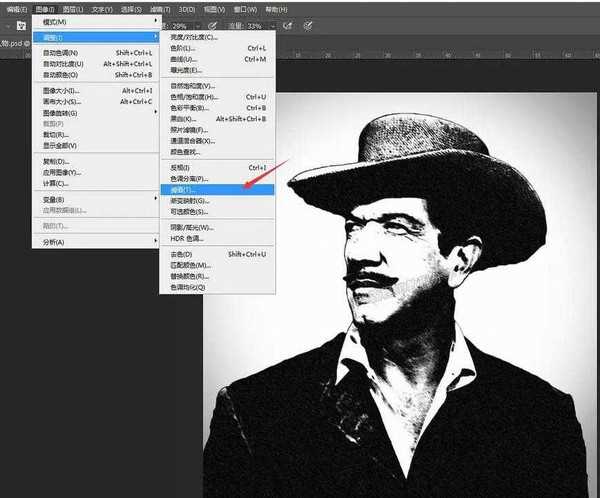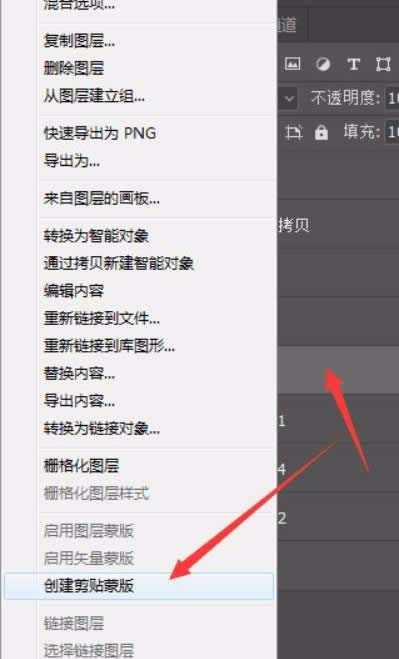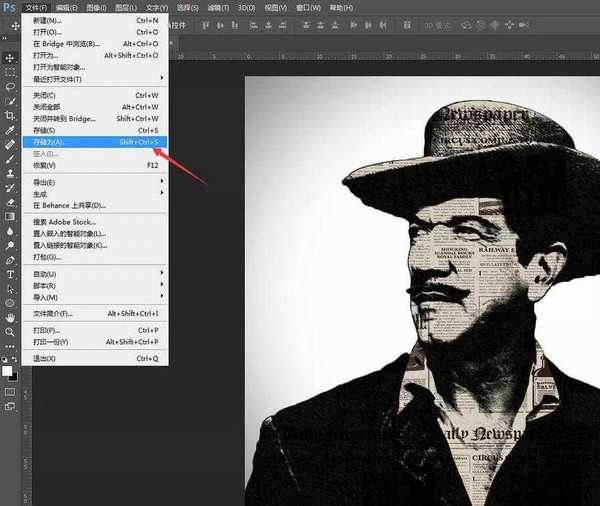ps中想要设计一款旧报纸效果,该怎么给人像制作旧报纸效果呢?下面我们就来看看详细的教程。
- 软件名称:
- Adobe Photoshop 8.0 中文完整绿色版
- 软件大小:
- 150.1MB
- 更新时间:
- 2015-11-04立即下载
1、用快速选择工具对人物进行抠图,把大的边缘抠出来就可以,边缘过渡平滑,细节不要求太高,大的轮廓能保留住就可以。输出选区,然后ctrl+j复制选区,就可以把人物抠出来了
2、在抠出来的人物下面,新建一个空白图层,用渐变工具,创建一个白色,到深灰色的渐变,选择径向渐变,从中间往边上拉出来一个中间亮,四周暗的背景。
3、因为中间的位置不是特别亮,重新选择一个前景色为白色的画笔,画笔的不透明度还有流量略降一些,从中间往四周均匀过渡,让中间亮起来,这样可以更能让人物突出。
4、对抠出来的人物图层执行,图像-调整-阈值。调出来明暗的强烈对比,尽量保留住细节,不要只一味追求对比而丢失太多的细节,至少人物的大体轮廓是要有的。
5、把报纸素材置入或者直接拖入当前文档。在报纸和下方的人物之间创建剪切蒙版,直接在报纸图层右键-创建剪切蒙版。因为报纸太小,需要多复制几个,同样的都是对人物图层创建剪切蒙版,把报纸分别排列满整个人物,注意报纸不要重叠,所有的报纸图层的混合模式改为正片叠底,这样报纸的文字还有暗黄的效果就应用到了人物上面,并且人物的轮廓也是非常明显的。
6、完成效果后,文件-另存为,选择JPG格式,就可以保存出来了
7、最后保存导出
以上就是ps制作报纸人像的教程,希望大家喜欢,请继续关注。
相关推荐:
ps怎么快速合成闹钟形状的咖啡杯?
ps怎么合成创意的立体折叠海滩效果图?
PS怎么设计一个双重曝光的斑马图? ps双重曝光实例教程
免责声明:本站资源来自互联网收集,仅供用于学习和交流,请遵循相关法律法规,本站一切资源不代表本站立场,如有侵权、后门、不妥请联系本站删除!
RTX 5090要首发 性能要翻倍!三星展示GDDR7显存
三星在GTC上展示了专为下一代游戏GPU设计的GDDR7内存。
首次推出的GDDR7内存模块密度为16GB,每个模块容量为2GB。其速度预设为32 Gbps(PAM3),但也可以降至28 Gbps,以提高产量和初始阶段的整体性能和成本效益。
据三星表示,GDDR7内存的能效将提高20%,同时工作电压仅为1.1V,低于标准的1.2V。通过采用更新的封装材料和优化的电路设计,使得在高速运行时的发热量降低,GDDR7的热阻比GDDR6降低了70%。
更新日志
- 小骆驼-《草原狼2(蓝光CD)》[原抓WAV+CUE]
- 群星《欢迎来到我身边 电影原声专辑》[320K/MP3][105.02MB]
- 群星《欢迎来到我身边 电影原声专辑》[FLAC/分轨][480.9MB]
- 雷婷《梦里蓝天HQⅡ》 2023头版限量编号低速原抓[WAV+CUE][463M]
- 群星《2024好听新歌42》AI调整音效【WAV分轨】
- 王思雨-《思念陪着鸿雁飞》WAV
- 王思雨《喜马拉雅HQ》头版限量编号[WAV+CUE]
- 李健《无时无刻》[WAV+CUE][590M]
- 陈奕迅《酝酿》[WAV分轨][502M]
- 卓依婷《化蝶》2CD[WAV+CUE][1.1G]
- 群星《吉他王(黑胶CD)》[WAV+CUE]
- 齐秦《穿乐(穿越)》[WAV+CUE]
- 发烧珍品《数位CD音响测试-动向效果(九)》【WAV+CUE】
- 邝美云《邝美云精装歌集》[DSF][1.6G]
- 吕方《爱一回伤一回》[WAV+CUE][454M]